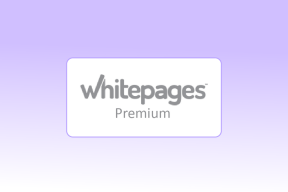كيفية جعل صفحة واحدة أفقي في Word
منوعات / / November 28, 2021
دعونا نجعلك على دراية باتجاه الصفحة مايكروسوفت وورد، ويمكن تعريف اتجاه الصفحة على أنه كيفية عرض المستند أو طباعته. هناك نوعان أساسيان لاتجاه الصفحة:
- عمودي (عمودي) و
- أفقي (أفقي)
مؤخرًا ، أثناء كتابة مستند في Word ، واجهت مشكلة خرقاء حيث كان لدي حوالي 16 صفحة في ملف المستند والوسط في مكان ما كنت بحاجة إلى صفحة في الاتجاه الأفقي ، حيث يوجد كل شيء لوحة. إن تغيير صفحة واحدة إلى أفقي في MS Word ليس مهمة مميزة. ولكن لهذا ، يجب أن تكون معروفًا بمفاهيم مثل فواصل الأقسام.
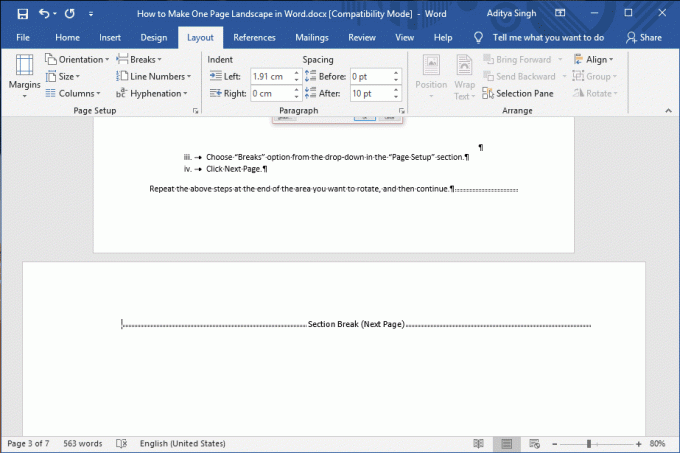
محتويات
- كيفية جعل صفحة واحدة أفقي في Word
- الطريقة الأولى: إدراج فواصل مقطعية لتعيين الاتجاه يدويًا
- الطريقة الثانية: دع Microsoft Word يقوم بذلك نيابة عنك
كيفية جعل صفحة واحدة أفقي في Word
عادةً ما تحتوي مستندات Word على اتجاه الصفحة كعمودي أو أفقي. لذا ، فإن السؤال هو كيفية مزج ومطابقة اتجاهين ضمن نفس المستند. فيما يلي الخطوات والطريقتان الموضحتان في هذه المقالة حول كيفية تغيير اتجاه الصفحة وجعل صفحة واحدة أفقيًا في Word.
الطريقة الأولى: إدراج فواصل مقطعية لتعيين الاتجاه يدويًا
يمكنك إبلاغ Microsoft Word يدويًا بكسر أي صفحة بدلاً من ترك البرنامج يقرر. عليك إدخال "
الصفحة التالية"فاصل أقسام في بداية ونهاية الصورة أو الجدول أو النص أو الكائنات الأخرى التي تقوم بتغيير اتجاه الصفحة من أجلها.1. انقر في بداية المنطقة التي تريد تدوير الصفحة فيها (تغيير الاتجاه).
3. اختر علامة التبويب Layout من ملف “فرامل" القائمة المنسدلة وحدد "الصفحة التالية".
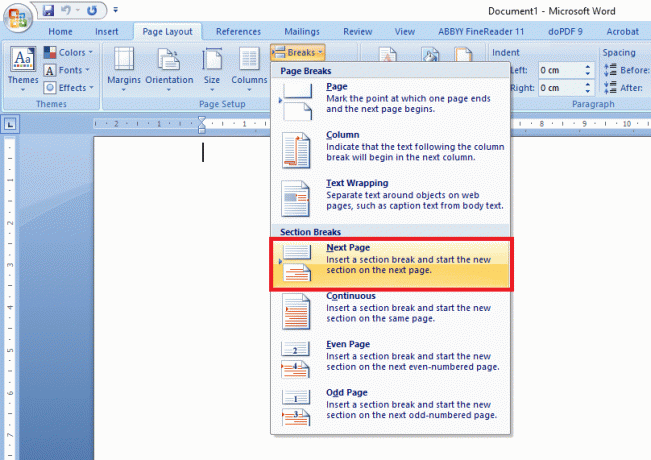
كرر الخطوات المذكورة أعلاه في نهاية المنطقة التي تريد تدويرها ، ثم تابع.
ملحوظة: يمكن رؤية الفواصل المقطعية وميزات التنسيق الأخرى باستخدام Ctrl + Shift + 8 مفتاح الاختصار، أو يمكنك النقر فوق إظهار / إخفاء علامات الفقرة زر من "فقرة"في علامة التبويب" الصفحة الرئيسية ".
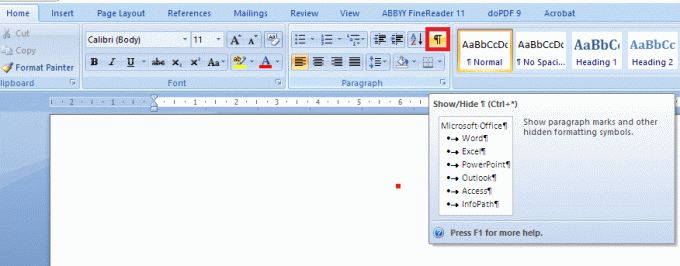
الآن يجب أن يكون لديك صفحة فارغة في منتصف صفحتين من المحتوى:
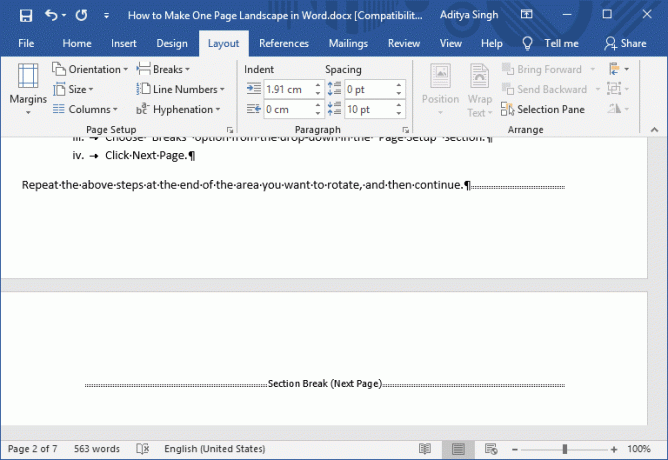
1. الآن ضع المؤشر على تلك الصفحة المحددة حيث تريد الاتجاه المختلف.
2. افتح ال "اعداد الصفحة"من خلال النقر فوق السهم الصغير الموجود في الزاوية اليمنى السفلية من"تخطيط" شريط.
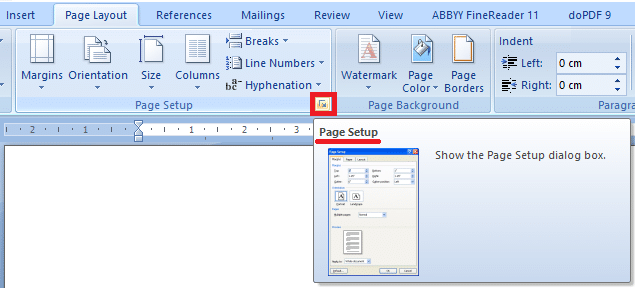
3. قم بالتبديل إلى "الهوامش" التبويب.
4. حدد إما "لوحة" أو "منظر جمالي"التوجيه من قسم التوجيه.
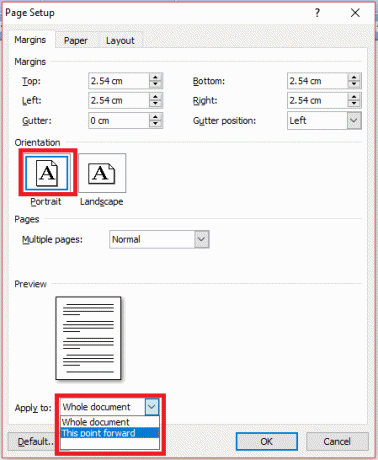
5. حدد خيارًا من "تنطبق على:"أسفل النافذة.
6. انقر فوق موافق.
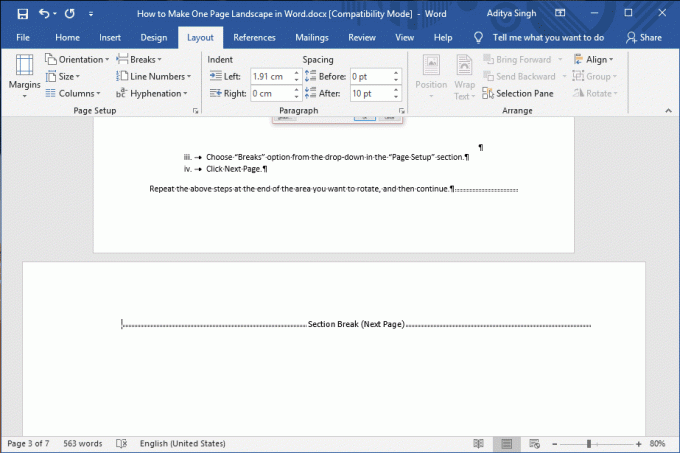
الطريقة الثانية: دع Microsoft Word يقوم بذلك نيابة عنك
ستوفر هذه الطريقة نقراتك إذا سمحت بذلك MS Word لإدراج "فواصل الأقسام" تلقائيًا & القيام بالمهمة نيابة عنك. لكن التعقيد في ترك Word يضع فواصل المقاطع الخاصة بك ينشأ عند تحديد النص. إذا لم تقم بتمييز الفقرة بأكملها ، فسيتم نقل العناصر غير المحددة مثل عدة فقرات أو جداول أو صور أو عناصر أخرى بواسطة Word إلى صفحة أخرى.
1. أولاً ، حدد العناصر التي تخطط لتغييرها في الاتجاه الرأسي أو الأفقي الجديد.
2. بعد تحديد جميع الصور والنصوص والصفحات ، تريد التغيير إلى الاتجاه الجديد ، اختر "تخطيط" التبويب.
3. من "اعداد الصفحة"، افتح"اعداد الصفحة"بالنقر فوق السهم الصغير الموجود في الزاوية اليمنى السفلية لذلك القسم.
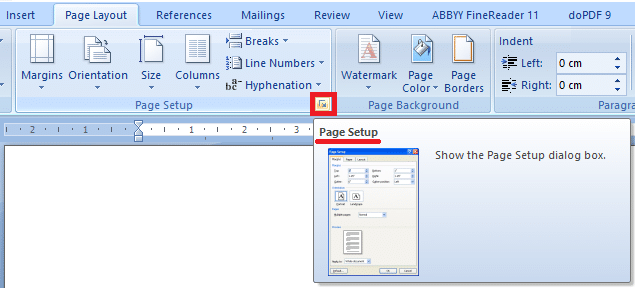
4. من مربع الحوار الجديد ، قم بالتبديل إلى "الهوامش" التبويب.
5. حدد إما "لوحة" أو "منظر جمالي" اتجاه.
6. اختر النص المحدد من "تنطبق على:"القائمة المنسدلة أسفل النافذة.
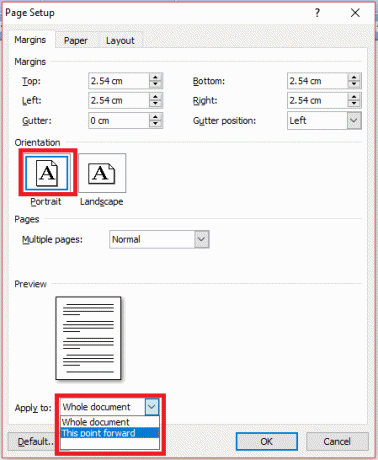
7. انقر فوق موافق".
ملحوظة: يمكن رؤية الفواصل المخفية وميزات التنسيق الأخرى باستخدام Ctrl + Shift + 8 مفتاح الاختصار، أو يمكنك النقر فوق إلى الوراء ص زر من "فقرة"في علامة التبويب" الصفحة الرئيسية ".
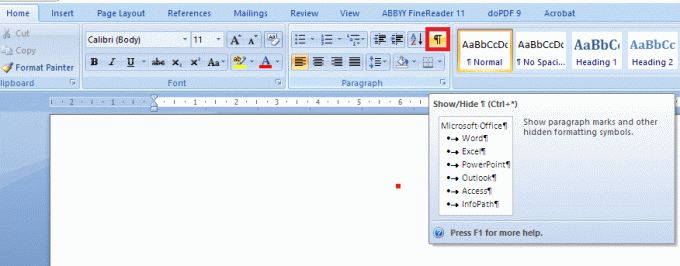
موصى به:
- كيفية التبديل بين علامات تبويب المتصفح باستخدام مفتاح الاختصار
- امسح قائمة انتظار الطباعة بقوة في نظام التشغيل Windows 10
- كيفية إصلاح مشكلة وميض شاشة العرض
- تعطيل الفهرسة في Windows 10 (برنامج تعليمي)
آمل أن تكون الخطوات المذكورة أعلاه قد ساعدتك على التعلم كيفية جعل صفحة واحدة أفقي في Word ، ولكن إذا كان لا يزال لديك أي أسئلة بخصوص هذا البرنامج التعليمي ، فلا تتردد في طرحها في قسم التعليقات.